
- •2.1. Теоретичний курс
- •2.1.1. Структурне планування
- •2.1.2. Календарне планування
- •2.1.3. Оперативне управління
- •2.1.4. Контрольні питання
- •2.2. Практичне заняття по структурному плануванню
- •2.2.1. Приклад складання і розрахунку сіткового графіка
- •2.2.2. Завдання для самостійного виконання
- •2.3. Практичне заняття по календарному плануванню
- •2.3.1. Приклад складання календарного плану
- •2.3.2. Приклад складання графіка завантаження ресурсів
- •2.3.3. Завдання для самостійного виконання
- •3.1. Теоретичний курс
- •3.1.1. Створення проекту
- •3.1.2. Календарі проекту
- •3.1.3. Особливості планування завдань в системі Microsoft Project 2007
- •3.1.4. Введення даних про завдання проекту
- •3.1.5. Контрольні питання
- •3.2. Лабораторна робота "Планування завдань проекту"
- •3.2.1. Приклад планування робіт проекту
- •3.2.2. Завдання для самостійного виконання
- •4.1. Теоретичний курс
- •4.1.1. Види таблиць в Microsoft Project
- •4.1.2. Форматування таблиць
- •4.1.3. Сортування, фільтрація і угрупування таблиць
- •4.1.4. Діаграма Ганта
- •4.1.5. Сітковий графік
- •4.1.6. Календар
- •4.1.7. Контрольні питання
- •4.2. Лабораторна робота
- •4.2.1. Приклади використання таблиць і уявлень
- •4.2.2. Завдання для самостійного виконання
- •5.1. Теоретичний курс
- •5.1.1. Створення списку ресурсів
- •5.1.2. Вікно властивостей ресурсу
- •5.1.3. Поняття призначення
- •5.1.4. Створення призначень трудових ресурсів
- •5.1.5. Створення призначень матеріальних і витратних ресурсів
- •5.1.6. Властивості призначення
- •5.1.7. Контрольні питання
- •5.2. Лабораторна робота "Створення ресурсів і призначень"
- •5.2.1. Приклад створення ресурсів і призначень
- •5.2.2. Завдання для самостійного виконання
- •6.1. Теоретичний курс
- •6.1.1. Поля, що настроюються
- •6.1.2. Параметричний аналіз
- •6.1.3. Pert-аналіз тривалості завдань
- •6.1.4. Аналіз критичного шляху
- •6.1.5. Аналіз вартості проекту
- •6.1.6. Аналіз рисок
- •6.1.7.Контрольні питання
- •6.2. Лабораторна робота "Аналіз проекту"
- •6.2.1. Приклад виконання аналізу проекту
- •6.2.2. Завдання для самостійного виконання
- •7.1. Теоретичний курс
- •7.1.1. Перевантаження ресурсів
- •7.1.2. Вирівнювання ресурсів
- •7.1.3. Автоматичне вирівнювання ресурсів
- •7.1.4. Ручне вирівнювання ресурсів
- •7.1.5. Контрольні питання
- •7.2. Лабораторна робота "Вирівнювання ресурсів"
- •7.2.1. Приклад вирівнювання ресурсів
- •7.2.2. Завдання для самостійного виконання
- •8.1. Теоретичний курс
- •8.1.1. Види планів проекту
- •8.1.2. Робота з базовим планом
- •8.1.3. Введення фактичних даних
- •8.1.4. Аналіз ходу виконання проекту
- •8.1.5. Контрольні питання
- •8.2. Лабораторна робота "Відстежування проекту"
- •8.2.1. Приклад відстежування проекту
- •8.2.2. Завдання для самостійного виконання
- •9.1. Теоретичний курс
- •9.1.1. Статистика проекту
- •9.1.2. Стандартні звіти
- •9.1.3. Створення нових звітів
- •9.1.4. Наочні звіти
- •9.1.5. Контрольні питання
- •9.2. Лабораторна робота "Звітність за проектом"
- •9.2.1. Приклади формування звітів
- •9.2.2. Завдання для самостійного виконання
4.1. Теоретичний курс
4.1.1. Види таблиць в Microsoft Project
Всі дані про проект в Microsoft Project зберігаються в двох наборах даних. Перший містить дані про завдання, а другий – дані про ресурси. Ці набори даних містять безліч полів з повним переліком параметрів завдань і ресурсів.
На різних етапах роботи над конкретним проектом потрібно редагувати або проглядати тільки незначну частину цих параметрів. Тому в системі використовується багато дрібних таблиць, що містять дані стосовно деякого контексту (введення даних, інформація про витрати, відстежування проекту і тому подібне). Ці таблиці розділені на дві непересічні групи таблиць:
таблиці з даними про завдання;
таблиці з даними про ресурси.
Такі дрібні таблиці використовуються усередині уявлень. Більшість уявлень мають в своєму складі таблицю. Як і таблиці, представлення розбиті на дві непересічні групи: представлення завдань і ресурсів. Представлення завдань призначені для роботи із завданнями і можуть містити тільки таблиці першого вигляду. До таких уявлень відносяться Діаграма Ганта, Діаграма Ганта з відстежуванням, Використання завдань та інші. Представлення ресурсів призначені для роботи з ресурсами і можуть містити тільки таблиці другого вигляду: Лист ресурсів, Використання ресурсів і тому подібне. Деякі представлення відображають дані про завдання або ресурсів без використання таблиць: Календар, Сітковий графік, Графік ресурсів.
Для перемикання між представленнями використовується панель уявлень, на якій у вигляді значків представлені найбільш представлення, що часто використовуються. Значок Інші представлення дозволяє використовувати ті з них, які не містить ця панель.
За умовчанням кожному представленню відповідає певна таблиця, яка відкривається при виборі цього представлення. Наприклад, при відкритті діаграми Ганта виводиться таблиця Введення, а в представленні Використання завдань виводиться таблиця Використання. Проте користувач може вибрати іншу таблицю в пункті меню Вигляд/Таблиця ( рис. 4.1). При роботі з представленням завдань цей пункт відкриває меню з повного переліку таблиць першого типу, а при роботі з представленням ресурсів – другого типу. Призначити ж представленню завдань таблицю ресурсів і навпаки неможливо.
За бажання користувач може змінити таблицю, додаючи або видаляючи її стовпці, а також визначити нову таблицю за допомогою пункту меню Від/таблиця/інші таблиці/Створити. Видалення раніше певної непотрібної таблиці виконується за допомогою Організатора: Сервіс/Організатор вкладка Таблиці.
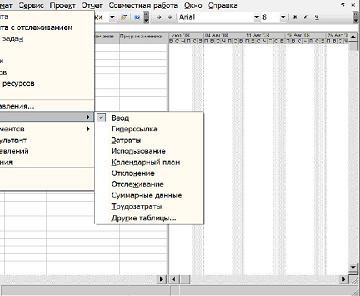
Рис. 4.1. Вибір таблиці для представлення Діаграма Ганта
4.1.2. Форматування таблиць
Прийоми введення і редагування значень елементів таблиці описані в табл. 4.1.
Таблиця 4.1.
Операція |
Дії |
Введення в осередок |
Виділити осередок, ввести значення, натиснути Enter Виділити осередок, ввести значення в полі рядка введення, натиснути Enter |
Перехід в режим редагування осередку |
Виділити осередок, клацнути по ньому мишею Виділити осередок, натиснути F2 |
Вихід з режиму редагування осередку |
Натиснути Enter Виділити інший осередок Натиснути Escape для відміни виконаних змін осередку |
Редагування осередку |
Відредагувати значення осередку в рядку введення і натиснути
для підтвердження змін Перейти в режим редагування осередку, змінити значення, натиснути Enter |
Способи виділення фрагментів таблиці приведені в табл.4.2.
Таблиця 4.2.
Фрагмент |
Дії |
Осередок |
Клацання миші по осередку Встановити маркер на осередок за допомогою клавіш управління курсором |
Суміжний блок осередків |
Утримуючи натиснутою ліву кнопку миші, перемістити мишу блоку, що по діагоналі виділяється Виділити перший осередок блоку. Утримуючи натиснутою клавішу Shift, за допомогою клавіш переміщення курсору перемістити покажчик в останній осередок блоку |
Рядок або стовпець |
Клацання мишею по заголовку рядка або стовпця |
Суміжні рядки (стовпці) |
Утримуючи натиснутою ліву кнопку миші, перемістити мишу по заголовках рядків, що виділяються (стовпців) |
Несуміжний змішаний фрагмент |
Утримуючи натиснутою клавішу Ctrl, послідовно виділяти осередки, блоки осередків, рядки або стовпці |
Вся таблиця |
Клацання мишею по області виділення всієї таблиці (порожній квадрат на перетині заголовків рядків і стовпців) |
Для відміни виділення будь-якого з перерахованих фрагментів достатньо або клацнути мишею по будь-якому елементу таблиці, або натиснути яку-небудь клавішу управління курсором.
Форматування таблиці дозволяє змінити її зовнішній вигляд, додати і видалити рядки (стовпці), змінити розмір рядків і стовпців. Опис прийомів форматування міститься в табл.4.3.
Таблиця 4.3.
Прийом |
Дія |
Вставка рядка (декількох рядків) |
Виділити рядок, перед яким потрібно вставити новий рядок. Вибрати пункт меню Вставка/нові завдання (Вставка/Ресурс з наступного джерела) або натиснути клавішу Insert. Буде додано стільки порожніх рядків, скільки було виділено Вибрати пункт контекстного меню виділеного рядка Нові завдання (Новий ресурс) |
Видалення рядка (декількох рядків) |
Виділити рядки, що видаляються, і вибрати пункт меню Правка/знищити завдання (Видалити ресурс або Видалити рядок) вибрати Видалити завдання (Видалити ресурс або Видалити рядок) з контекстного меню виділених рядків натиснути клавішу Delete |
Додавання стовпця |
Виділити стовпець, зліва від якого потрібно додати новий стовпець. Вибрати пункт меню Вставка/Стовпець (або Вставити стовпець з контекстного меню виділеної області). У діалозі, що відкрився, в полі Ім'я поля вибрати параметр бази даних, значення якого повинне відображатися в стовпці, натиснути Ok |
Зміна даних, що відображаються в стовпці |
Виконати подвійне клацання миші по заголовку стовпця. У діалозі, що відкрився, змінити вміст поля Ім'я поля і вибрати той параметр бази даних, значення якого повинне відображатися в стовпці |
Видалення стовпця |
Виділити стовпець і вибрати пункт меню Правка/сховати стовпець (або Приховати стовпець з контекстного меню) |
Переміщення рядка (стовпця) |
Виділити рядок (стовпець). Навести покажчик миші на заголовок рядка (стовпця). Натиснути ліву кнопку миші і, не відпускаючи її, переміщати горизонтальну (вертикальну) смугу, що позначає нове місце рядка (стовпця). Відпустити мишу |
Копіювання рядка (декількох рядків) |
Виділити копійовані рядки. Вибрати пункт меню Правка/копіювати завдання (Копіювати ресурс, Копіювати рядок). Встановити маркер в рядок, перед яким слід вставити скопійовані рядки і вибрати пункт меню Правка/вставити |
Зміна висоти рядка (ширина стовпця) |
Перемістити за допомогою миші межу рядка (стовпця) |
Форматування шрифту |
Виділити фрагмент таблиці, що форматується, і встановити параметри шрифту за допомогою пункту Формат/Шрифт або за допомогою панелі інструментів Форматування |
Форматування стилів |
Вибрати пункт меню Формат/стилі тексту. У діалозі, що відкрився, в полі Змінний елемент вибрати вид завдань, ресурсів або фрагментів представлення, текст яких форматується, після чого призначити формат шрифту і натиснути Ok |
Приклад форматування стилів на діаграмі Ганта зображений на рис. 4.2. Тут змінений формат шрифту заголовків рядків і стовпців (напівжирний курсив з підкресленням), віхам призначений зелений колір шрифту, фазам – синій, критичним завданням – червоний. Крім тексту таблиці форматування стилів дозволяє змінювати формат деяких фрагментів уявлень. Так на рис. 4.2 змінений формат написів на шкалі часу: середній рівень шкали має малиновий колір, а нижній – оливковий (верхній рівень шкали на малюнку не зображений).
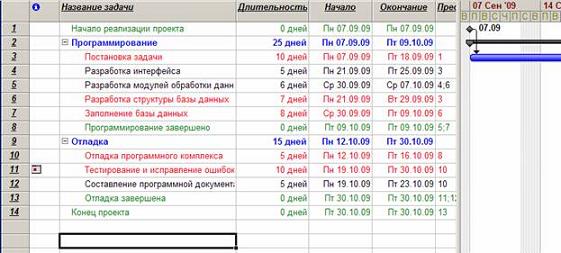
Рис. 4.2. Результат форматування стилів
